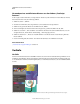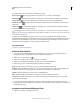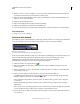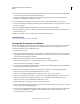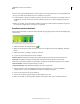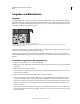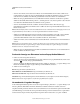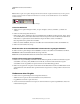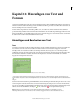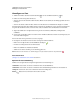Operation Manual
271
VERWENDEN VON PHOTOSHOP ELEMENTS 9
Malen
Letzte Aktualisierung 10.2.2012
• Wenn Sie einen Pinsel, einen Verlauf oder ein Muster aus einem Bedienfeld löschen möchten, wählen Sie das
jeweilige Element aus, öffnen Sie das Popup-Bedienfeldmenü und wählen Sie den Befehl „Löschen“. Sie können
auch die Alt-Taste (Wahltaste unter Mac OS) gedrückt halten und auf einen Pinsel oder Verlauf klicken.
• Öffnen Sie das Popup-Bedienfeldmenü, um eine Bibliothek mit Pinseln, Verläufen oder Mustern zu speichern.
Wählen Sie den Befehl „Mehrere Pinsel speichern“, „Verläufe speichern“ oder „Muster speichern“. Geben Sie dann
einen Namen für die Bibliotheksdatei ein und klicken Sie auf „Speichern“.
• Wenn Sie eine Bibliothek mit Pinseln, Verläufen oder Mustern laden möchten, öffnen Sie das Popup-
Bedienfeldmenü und wählen Sie den Befehl „Laden“. Wählen Sie dann die gewünschte Bibliotheksdatei aus und
klicken Sie auf „Laden“.
Hinweis: Mit dem Befehl „Laden“ wird die Pinselbibliothek den bereits vorhandenen Pinseln hinzugefügt. Wenn Sie eine
Vorgabenbibliothek für Pinsel wählen, ersetzt die Vorgabenbibliothek den aktuellen Pinselsatz.
• Wählen Sie eine Bibliotheksdatei im unteren Abschnitt des Menüs und klicken Sie auf „OK“, um den aktuellen
Verlaufssatz in einem Bedienfeld zu ersetzen. Sie können auch den Befehl „Ersetzen“ wählen, nach der
gewünschten Bibliotheksdatei suchen, diese auswählen und dann auf „Laden“ klicken.
• Wählen Sie im Menü „Pinsel“ eine Bibliothek, um den aktuellen Pinsel- oder Mustersatz in einem Bedienfeld zu
ersetzen.
Hinweis: Wenn Sie den aktuellen Pinsel-, Verlaufs- oder Mustersatz ersetzen möchten, können Sie auch im Popup-
Bedienfeldmenü den Befehl „Vorgaben-Manager“ wählen und dann mithilfe des Vorgaben-Managers eine andere
Bibliothek mit Pinseln, Verläufen oder Mustern laden.
• Öffnen Sie das Popup-Bedienfeldmenü und wählen Sie den Befehl zum Zurücksetzen, um den Standardsatz mit
Pinseln, Verläufen oder Mustern zu laden.
Ändern der Anzeige von Elementen in einem Popup-Bedienfeldmenü
1 Führen Sie einen der folgenden Schritte aus:
• Wenn Sie die Anzeige für ein Bedienfeld ändern möchten, öffnen Sie das Popup-Bedienfeldmenü, indem Sie auf
das Dreieck oben rechts im Popup-Bedienfeld klicken.
• Wenn Sie die Anzeige für alle Bedienfelder ändern möchten, wählen Sie „Bearbeiten“ > „Vorgaben-Manager“ und
klicken im daraufhin angezeigten Vorgaben-Manager auf die Schaltfläche „Erweitert“.
2 Wählen Sie eine Ansichtsoption:
Nur Text Zeigt den Namen jedes Elements an.
Kleine Miniaturen oder Große Miniaturen Zeigt eine Miniatur jedes Elements an.
Kleine Liste oder Große Liste Zeigt den Namen und eine Miniatur jedes Elements an.
Pinselstrich Zeigt ein Pinselstrichbeispiel und eine Pinselminiatur an. (Diese Option ist nur für Pinsel verfügbar.)
Hinweis: Nicht alle der obigen Optionen sind für alle Popup-Bedienfelder verfügbar.
Verwenden des Vorgaben-Managers
In der vollständigen Bearbeitung können Sie über den Vorgaben-Manager („Bearbeiten“ > „Vorgaben-Manager“) die
Photoshop Elements-Bibliotheken mit Pinseln, Farbfeldern, Verläufen und Mustern verwalten. Sie können
beispielsweise häufig verwendete Pinsel in einem Satz zusammenfassen oder die Standardvorgaben wiederherstellen.
Jeder Bibliothekstyp ist eine Datei mit einer eigenen Dateierweiterung und einem Standardordner. Vorgabedateien
werden auf dem Computer im Photoshop Elements-Programmordner im Unterordner „Vorgaben“ installiert.